كيفية استعادة الصور المحذوفة من جوجل
هل حذفت عن غير قصد صورًا مهمة من جوجل؟ إذا كان لديك وتتساءل عن كيفية استعادة الصور من جوجل، فستساعدك هذه الصفحة في ذلك باستخدام Google Photos أو تطبيقات استرداد البيانات التابعة لجهات خارجية.
صور Google هي طريقة شائعة ومريحة لتخزين الصور. بفضل مساعدتها، يمكنك تخزين صور غير محدودة وعرضها على أي جهاز كمبيوتر أو هاتف محمول. أيضًا، يمكنك نقل صور Google إلى iPhone. على الرغم من حقيقة أن صور Google تعد بأن صورك معك دائمًا، فقد كانت هناك حالات عديدة لحذف الصور. إذا كنت تريد معرفة كيفية استعادة الصور المحذوفة من صور Google، فاستمر في التمرير.
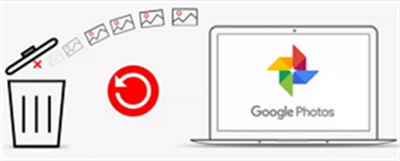
استعادة الصور المحذوفة من صور جوجل
هل يمكن استعادة الصور المحذوفة نهائيًا من صور جوجل؟
هناك العديد من الطرق حول كيفية استرداد الصور من حساب Google. النهج بسيط إذا كنت ترغب في استعادة Google Photos في غضون 60 يومًا. لمدة 60 يومًا، يتم تخزين الصور في مجلد سلة المهملات. إذا لم يتم الوفاء بالقيود الزمنية، فإن العملية تصبح معقدة. لكن أولاً، إليك ما نحتاج إلى معرفته:
1. أين تذهب صور Google المحذوفة؟
يتم فقط تجاهل الصور التي تم حذفها نهائيًا. يمكنك استعادة صور Google المحذوفة نهائيًا بمساعدة هذه المدونة. لكن ضع في اعتبارك أن الصور المحذوفة متاحة فقط لمدة 60 يومًا. عند الوصول إلى هذا الحد الزمني، يتم حذف صور Google تلقائيًا من سلة المهملات.
2. هل يمكنني استعادة الصور المحذوفة نهائيًا؟
نعم، يمكن استرداد الصور المحذوفة من صور Google. هذا ممكن لأن بيانات الهاتف لم يتم حذفها بالكامل. لا تزال موجودة في الجهاز ولكنها غير مرئية للمستخدم. يمكنك استعادة الصور المحذوفة باستخدام برنامج استرداد قوي. هناك أيضًا طرق يدوية ستساعدك في استرجاع مثل هذه الصور.
استعادة الصور من صور Google على الاندرويد
إذا كنت تستخدم جهاز الاندرويد وقمت بحذف صور Google عن طريق الخطأ. يمكنك اتباع الدليل أدناه لاستعادة صور Google المحذوفة من جهاز الاندرويد.
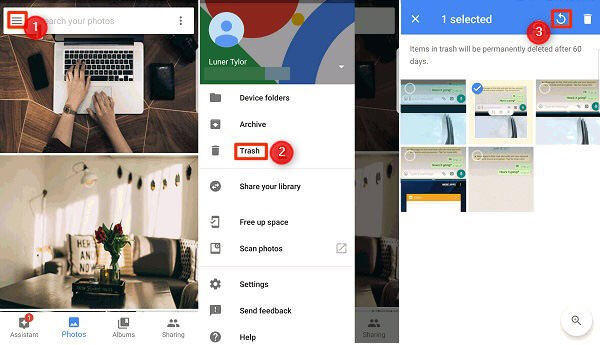
خطوات استعادة الصور على الاندرويد
الخطوة 1. افتح تطبيق Google Photos على جهاز الاندرويد.
الخطوة 2. قم بالتمرير إلى الزاوية اليسرى العليا وانقر على زر القائمة لتحديد خيار سلة المهملات.
الخطوة 3. ستتمكن من رؤية جميع الصور المحذوفة، ما عليك سوى تحديد الصور بالنقر مع الاستمرار.
الخطوة 4. اضغط على زر استعادة، وستتم استعادة صورك إلى موقعها الأصلي.
استرجاع الصور المحذوفة من صور Google على الايفون
إذا كان لديك جهاز iPhone / iPad وتتساءل عن كيفية استعادة الصور المحذوفة من صور Google على الايفون، فستساعدك الخطوات أدناه.
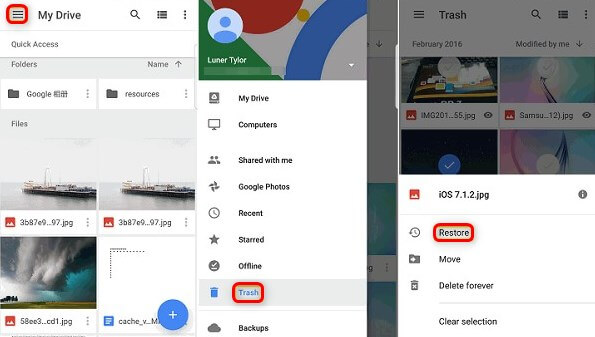
خطوات استعادة الصور على الايفون
الخطوة 1. افتح Google Photos على جهاز الايفون، وانقر على أيقونة الخطوط الأفقية الثلاثة وانقر على خيار Bin.
الخطوة 2. بعد ذلك، انقر على أيقونة ثلاثية النقاط واضغط على تحديد.
الخطوة 3. حدد الصور وانقر فقط على زر استعادة، وستظهر صورك مرة أخرى.
استعادة الصور المحذوفة من صور Google على الويب
هناك طرق عديدة لاستعادة صور Google. الخيار الأفضل هو استعادة صور Google باستخدام الويب. هذا الإجراء بسيط وفعال. بخطوات سريعة، يمكنك استرداد صورك على Google بسرعة.
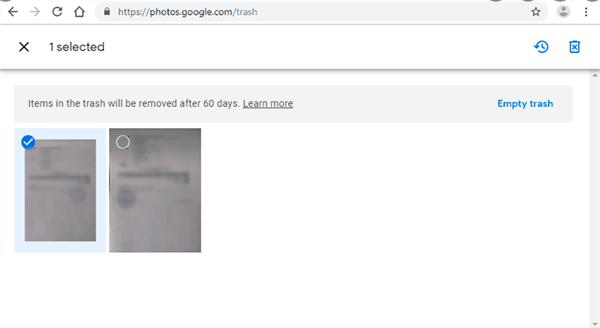
انقر فوق الصور لاستعادتها على الويب
الخطوة 1. كل ما عليك فعله هو فتح photos.google.com على جهاز الكمبيوتر والنقر على خيار القائمة.
الخطوة 2. اضغط على سلة المهملات من الخيار المتاح.
الخطوة 3. سترى الصور المحذوفة، حدد الصور التي تريد استردادها عند اختيار الصور، يتغير لون الزر. اختر بعضها أو جميعها بناءً على متطلباتك.
الخطوة 4. انقر فوق خيار استعادة الذي يظهر بمجرد اختيار الصور. سيؤدي هذا إلى استعادة جميع صور Google إلى نفس المجلد الذي تم حذفها منه.
كيفية الوصول إلى صور Google واسترداد الصور من حساب Google؟
عند حذف الصور من حساب Google، سيتم حفظها في الذاكرة الداخلية قبل استبدالها بالبيانات التي تم إنشاؤها حديثًا. للعثور على هذه الصور، تحتاج فقط إلى أداة لاستعادة الصور. DroidKit – Android Phone Toolkit هو حل متكامل لنظام Android يساعدك على إصلاح مشكلات نظام Android واستعادة بيانات Android المفقودة وإلغاء قفل هاتف Android. تعرف على ما يمكن أن يفعله DroidKit لك أدناه.
DroidKit – استعادة صور الاندرويد
- استرجع بعمق الصور المفقودة من جهازك بدون نسخ احتياطي.
- استخرج الصور بالحجم الأصلي وجودة الصورة، بدون ضغط.
- استرجع الصور بعد اكتشافها بسرعة البرق.
- لا يوجد مسح للصور السابقة على هاتفك، 100% نظيف وآمن.
تحميل مجاني Win100% آمن ونظيف
تحميل مجاني Mac100% آمن ونظيف
تحميل مجاني* 100% آمن ونظيف
إليك كيفية استرجاع الصور من حساب Google باستخدام DroidKit:
الخطوة 1. قم بتنزيل DroidKit على جهاز الكمبيوتر> اختر وظيفة الاستعادة العتعمقة من الجهازAndroid.
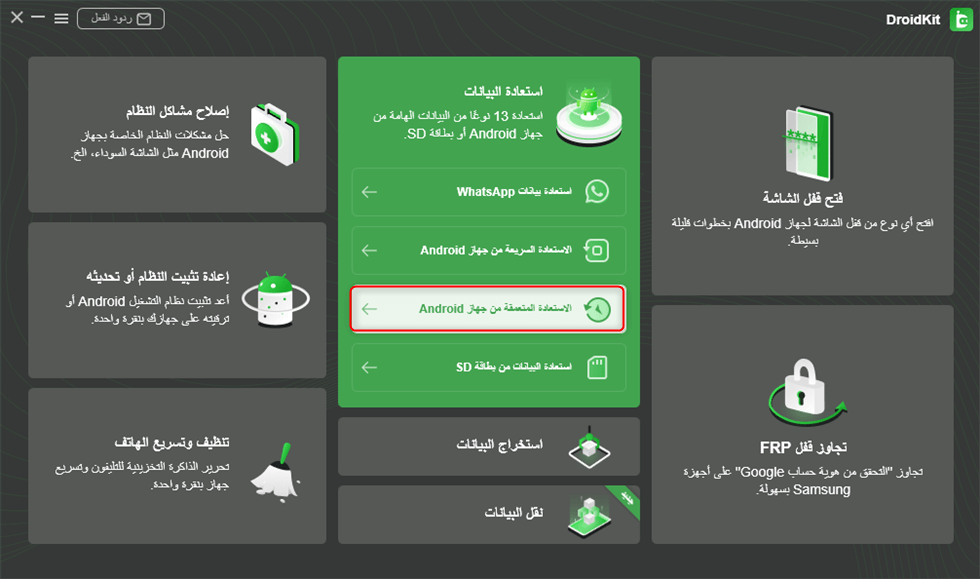
الاستعادة المتعمقة من جهاز الاندرويد
الخطوة 2. حدد البيانات لاستردادها من هاتف Android، هنا يمكنك اختيار الصور.
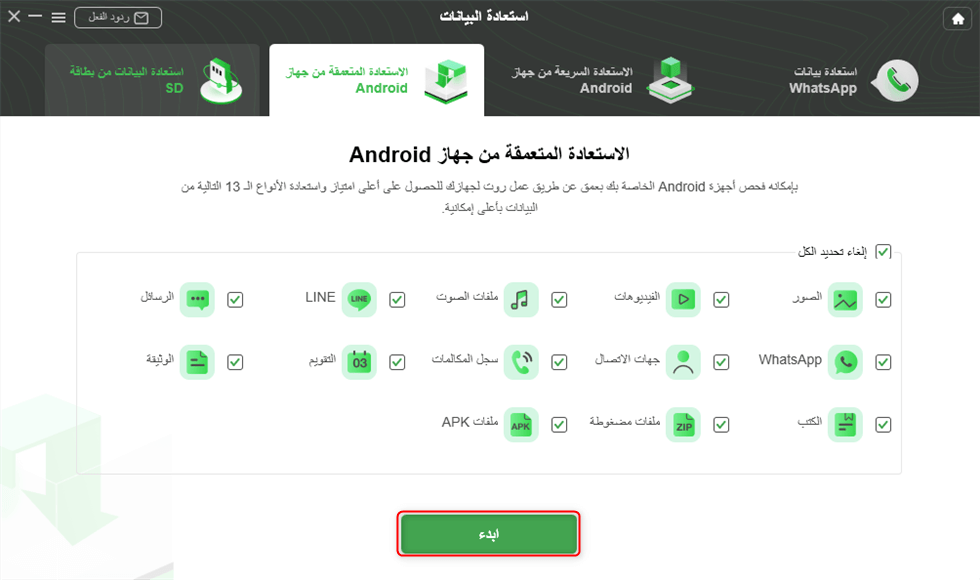
اختر الفئات واضغط على ابدأ
الخطوة 3. تأكد من توصيل هاتف Android، وانقر على ابدء. سيبدأ DroidKit في التحقق من حالة لجهازك.
الخطوة 4. لإنهاء الاستعادة العتعمقة، من الضروري عمل روت للجهاز أولاً. إذا كان هاتف Android غير متجذر، فالرجاء النقر فوق الزر قم بالتجذير الآن.
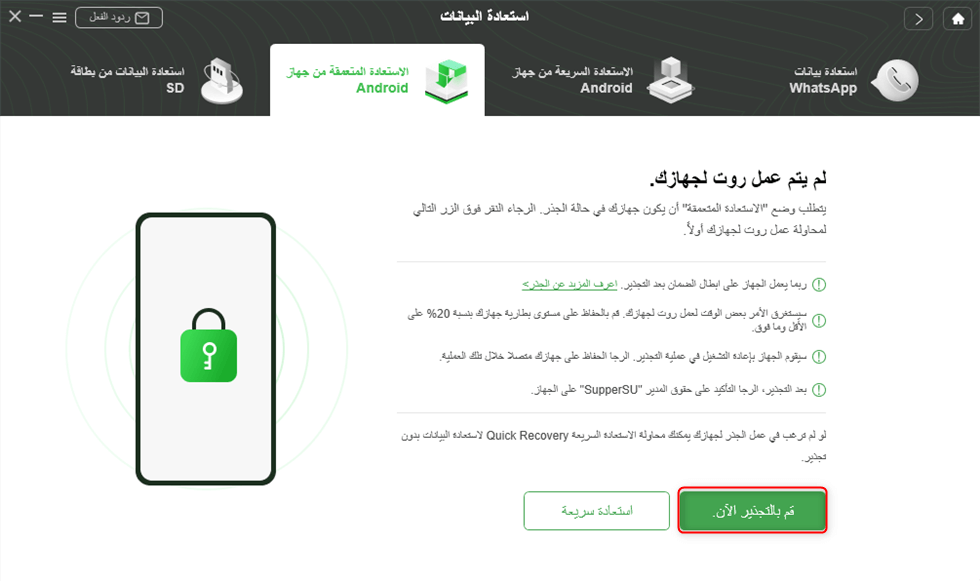
انقر فوق زر قم بالتجذير الآن
الخطوة 5. اختر الصور التي تريد استعادتها إلى حساب Google، وانقر فوق الزر إلى الجهاز Android أو إلى PC.
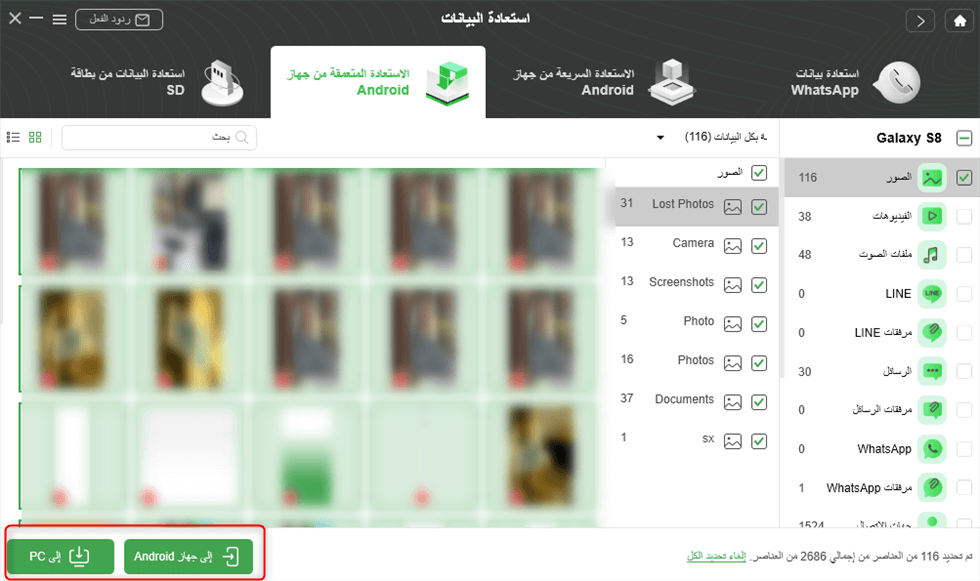
حدد واسترجع البيانات إلى الجهاز أو الكمبيوتر
الخلاصة
في هذه المقالة، أوضحنا طرقًا عديدة لاستعادة الصور المحذوفة نهائيًا من صور Google، ونأمل أن تكون مفيدة لك. إذا وجدت الحلول اليدوية صعبة وفشلت في استعادة الملفات، فإن DroidKit هو الخيار الأفضل. يساعد في استعادة الصور المفقودة على هواتف Android. قم بتنزيله وتثبيته!
تحميل مجاني * 100% آمن ونظيف
المزيد من المقالات ذات الصلة
الإجابات عن الأسئلة المتعلقة بالآراء حول المنتج؟ اتصل بفريق الدعم الفني للحصول على حل سريع>

